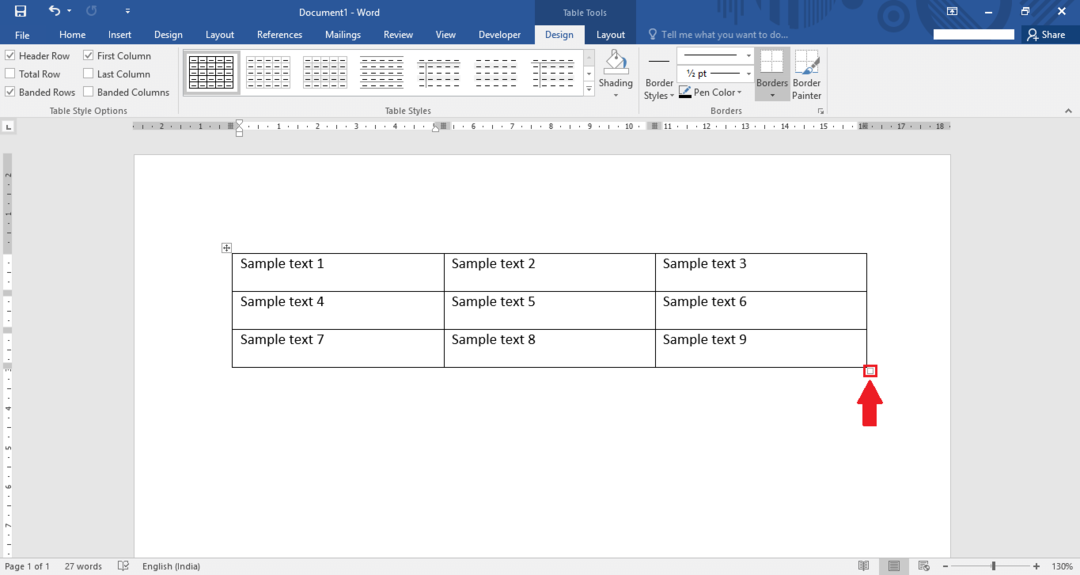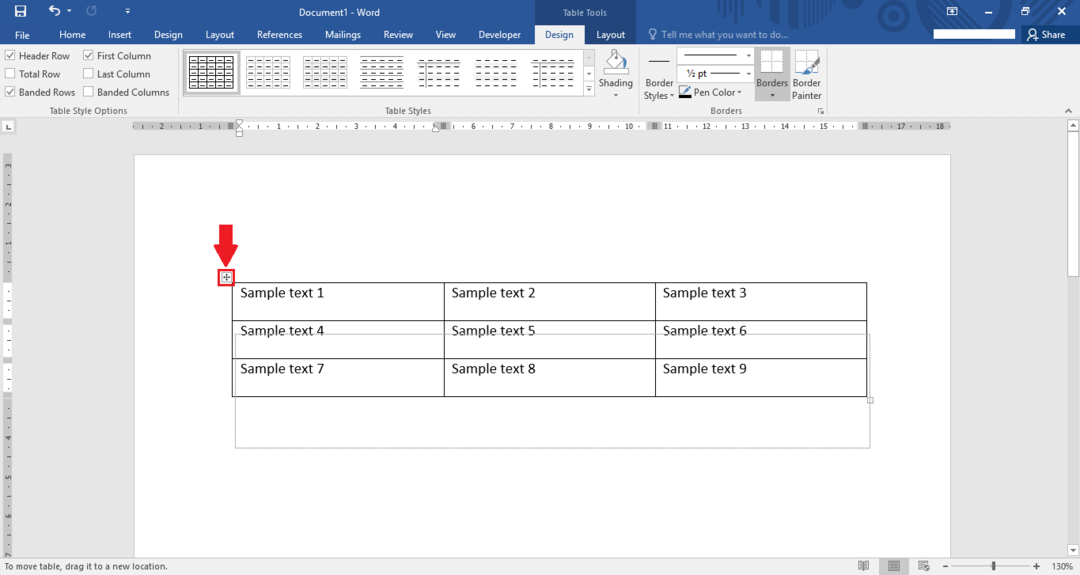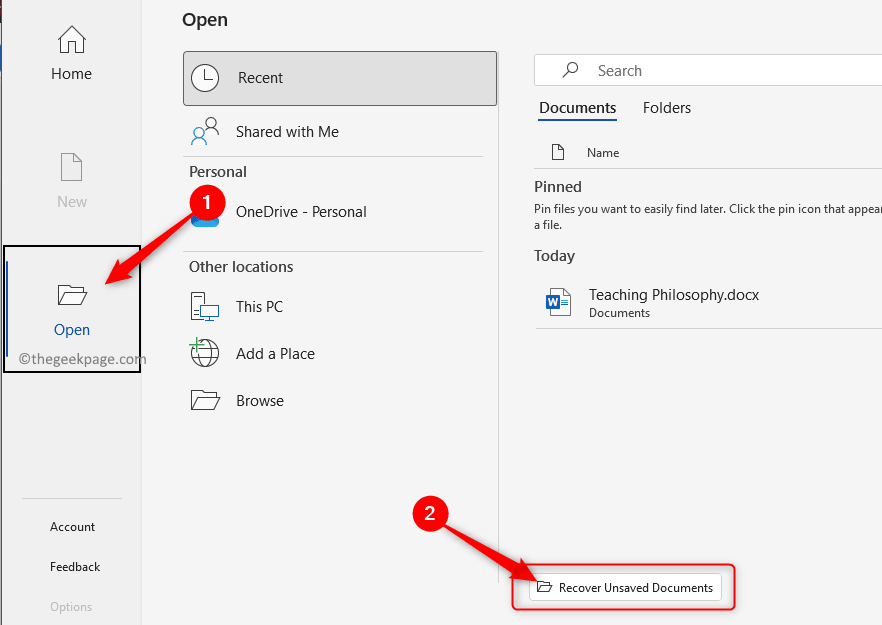Word dosyasına tablolar eklemek, verilerin sınırlı bir şekilde gösterilmesini sağlar. Bir tabloda yer alan bilgiler, belgeye belirli bir anlam katar. Bu nedenle kolayca anlaşılabilir. Tabloları kullanmanın yanı sıra, excel elektronik tablolarını dahil et bir kelime belgesinde.
Ayrıca okuyun: – Word 2016'da grafikler nasıl eklenir ve kullanılır
Bu makalede, Microsoft Word 2016'da bir tablonun nasıl eklenip yeniden boyutlandırılacağına ilişkin belirli adımları izleyeceğiz:
Aşama 1:
Başlat simgesinin yanında bulunan Windows Arama Çubuğuna "kelime 2016" yazın. Sağlanan ilk seçeneğe tıklayın.
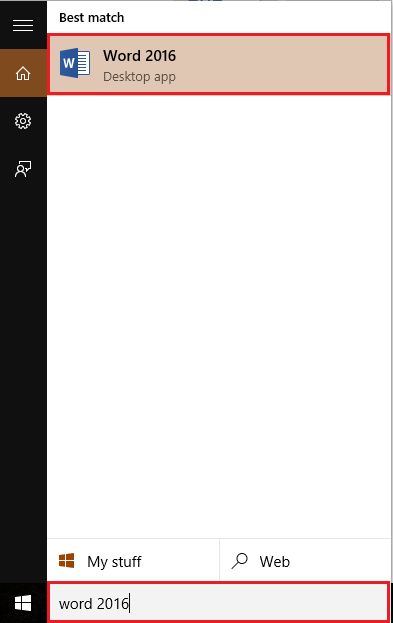
Adım 2:
“Kelime” penceresinin sol üst köşesinde bulunan “Ekle” sekmesine tıklayın. Tıkladıktan sonra, sayfalama seçenekleri, tablolar, çizimler, semboller vb. gibi çok sayıda seçenek sunan bir şerit araç çubuğu görünecektir. "Tablolar" üzerine tıklayın.
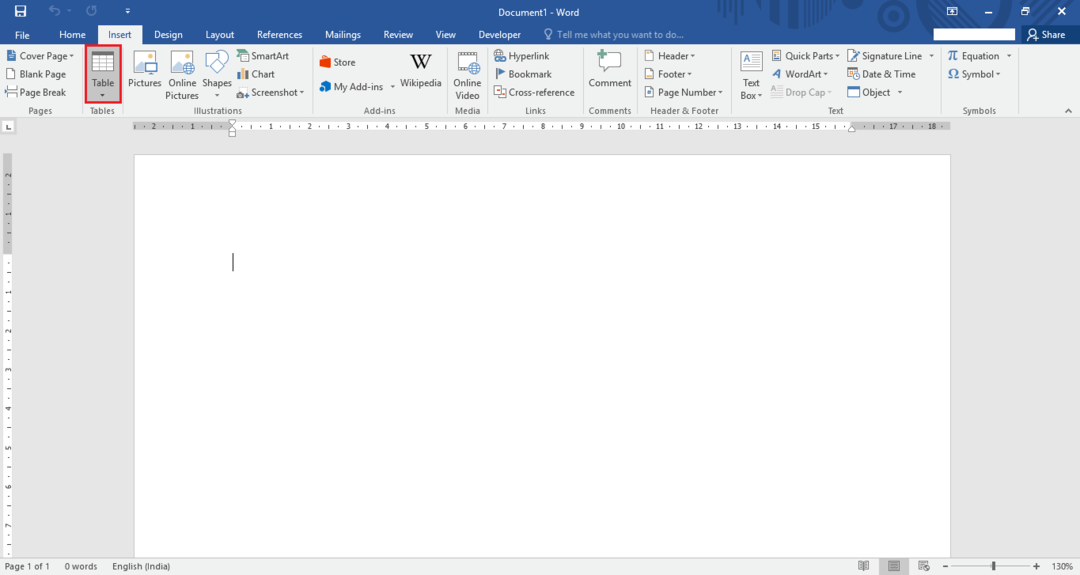
Aşama 3:
Tıkladıktan sonra minimum 1×1 Tablo, maksimum 10×8 Tablo ekleyebilirsiniz. Bu tablolar önceden tanımlanmış olup, verilen ekran görüntüsünde vurgulanan kutudan görülebilir.
Satır ve sütun sayısını özelleştirmek istiyorsanız, “Tablo Ekle” seçeneğine tıklayabilir ve satır ve sütun sayısını girebilirsiniz.
Örneğin 3×3 Tablo seçtik. Bunu seçmek için imleci 3. satır ve 3. sütuna taşıyacağız ve üzerine tıklayacağız. Tıkladığımız anda word sayfasında 3×3 şeklinde bir Tablo görüntülenecektir.
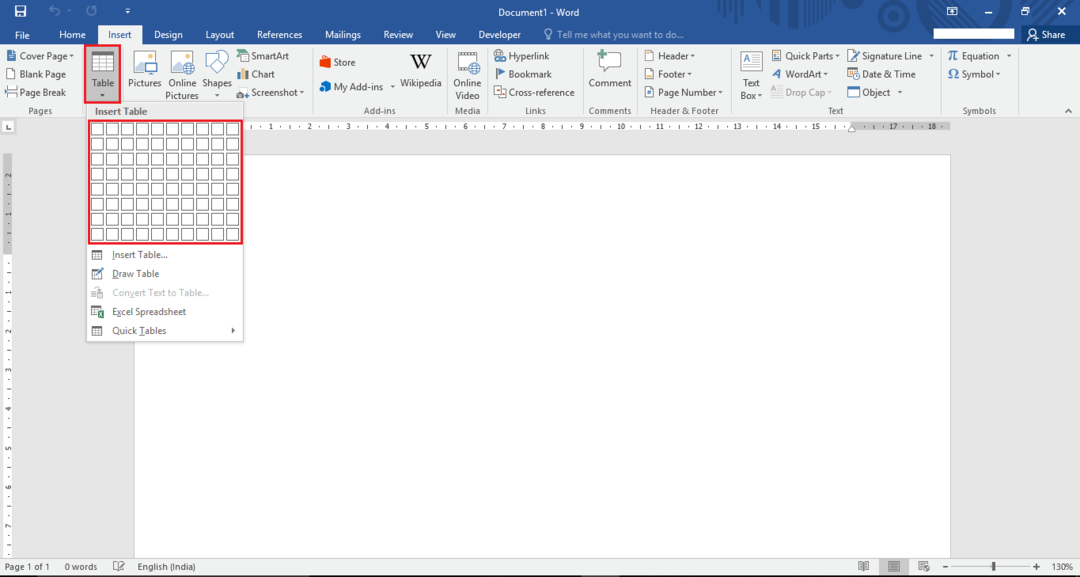
4. Adım:
Hücrelerin boyutunu büyütmek için tablonun sağ alt köşesinde bulunan “□” (kare) simgesine tıklayacağız.
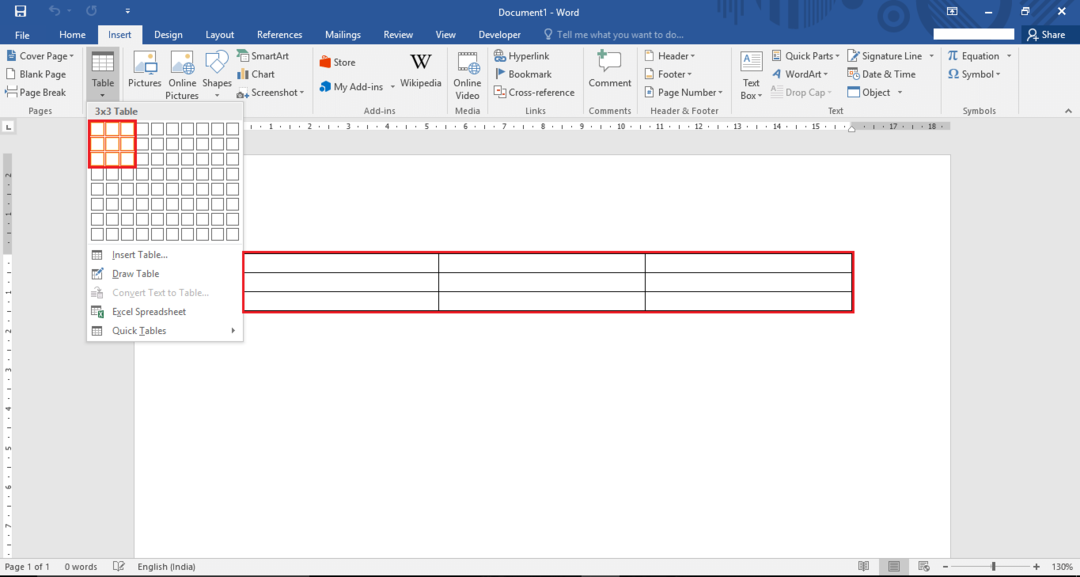
Adım 5:
Tablonun konumunu yeniden tanımlamak için tablonun üst kısmında yer alan “Dört köşeli oklar” ikonuna tıklayıp sürükleyeceğiz.